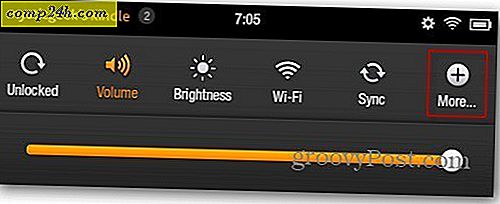Sådan opretter du en historie og evidens slet knap for at gøre CCleaner køre stille i baggrunden
 Har du nogensinde været ved dit skrivebord og havde et øjeblik, hvor du kunne ønske, at du kunne trykke på en knap på tastaturet for helt at rydde din browserhistorik? Selvfølgelig vil du have det gjort på en ubemærket måde. CCleaner er et groovy værktøj, der kan gøre netop det, men det kan kræve lidt opsætning og know-how for at få det til at ske på den rigtige måde, og det er her, denne groovy guide kommer ind.
Har du nogensinde været ved dit skrivebord og havde et øjeblik, hvor du kunne ønske, at du kunne trykke på en knap på tastaturet for helt at rydde din browserhistorik? Selvfølgelig vil du have det gjort på en ubemærket måde. CCleaner er et groovy værktøj, der kan gøre netop det, men det kan kræve lidt opsætning og know-how for at få det til at ske på den rigtige måde, og det er her, denne groovy guide kommer ind.
I denne vejledning antager vi, at du allerede har CCleaner installeret på din pc. CCleaner er et gratis system tuning værktøj lavet af Piriform, hvis du ikke har det-du burde få det! Få programmer derude vil give din pc lejlighedsvis (eller daglig) rengøring, som den har brug for som CCleaner gør.
Papirkurvmetoden
Som standard skal CCleaner installere og tilføje en "Kør CCleaner" kontekstmenu til papirkurven på skrivebordet. Hvis du har afvist dette under installationen, kan du stadig tilføje den i CCleaner på:
Valg> Indstillinger> Tilføj "Kør CCleaner" -tilvalg til papirkurv-menuen.

Med dette aktiveret, skal du bare højreklikke papirkurven og vælge Kør CCleaner .

Tastatur og genvejs ikonmetoden
Hvis papirkurven ikke er din taske ( nogle mennesker skjuler det endda fra syne ), eller du foretrækker bare at bruge en dedikeret tastatur / tastatur-tastatur, har vi fået dækket med instruktionerne til at gøre begge dele nedenfor.
Trin 1
Sørg først for, at dine indstillinger er den måde, du vil have dem på. Klik på fanen Cleaner i programmet, og kontroller de elementer, som du vil have CCleaner til at slette duChrome og Firefox er angivet under Applications.ring dens wipe-proces. Glem ikke, der er både en Windows- og applikationsliste at vælge imellem;

Trin 2
Herefter skal vi sørge for, at vores indstillinger er sikkerhedskopieret. Vælg Valg> Avanceret, og markér feltet Aktiveret gem alle indstillinger til INI-filen .

Trin 3
Nu er vi nødt til at oprette en ny genvej, så vi kan lave vores fancy historie-sletning panikknap. Der er et par forskellige måder at gøre dette på, men jeg finder denne metode den nemmeste:
Klik på Start-menuen Orb, skriv CCleaner i søgefeltet. Fra listen Programmer, Højreklik- ccleaner, vælg derefter Send til> Desktop (lav genvej).

Bam, genvej er lavet og det er på skrivebordet. Det var simpelt eh?
Trin 4
Nu hvor genvej er lavet, skal vi ændre det. Højreklik på genvejen og vælg Egenskaber .

Trin 5
Egenskabsvinduet skal automatisk indlæses til genvejsfanen . Nu skal vi justere målet . Alt du skal gøre er at gå til slutningen af teksten i feltet Mål og tilføj / AUTO til det. *
For eksempel siger min nu:
"C: \ Programmer \ CCleaner \ CCleaner64.exe" / AUTO
* Med / AUTO-kontakten gør CCleaner kør stille.

Trin 6
I finalen skal vi tilføje en genvejstast. Klik på genvejstasten og tryk derefter på en kombination af nøgler, som du gerne vil gøre programmet kør automatisk. I eksemplet nedenfor brugte jeg Ctrl + Shift + Alt + P (P for panik).

Færdig!
Nu har du en CCleaner panikoprydningsknap på dit skrivebord og på dit tastatur! Hvis du ikke vil have genvejen til at dukke op på skrivebordet, kan du markere det som en skjult fil eller oprette den i startmenuen i stedet. En ting at bemærke er, at hvis du har UAC aktiveret, vil du se en prompt, når du rydder dig, tryk på knappen.